ONLYOFFICE Docs 9.1 : présentation du nouveau panneau d’administration pour les entreprises
À partir de la version 9.1, le panneau d’administration est disponible pour ONLYOFFICE Docs Enterprise. Cette interface web sécurisée est conçue pour offrir aux administrateurs de serveurs un contrôle simplifié de la configuration, de la surveillance et de la sécurité. Elle simplifie la gestion des serveurs en fournissant un emplacement centralisé pour superviser votre instance ONLYOFFICE Docs. Découvrons ensemble ce que le panneau d’administration a à offrir et comment vous pouvez commencer à l’utiliser.
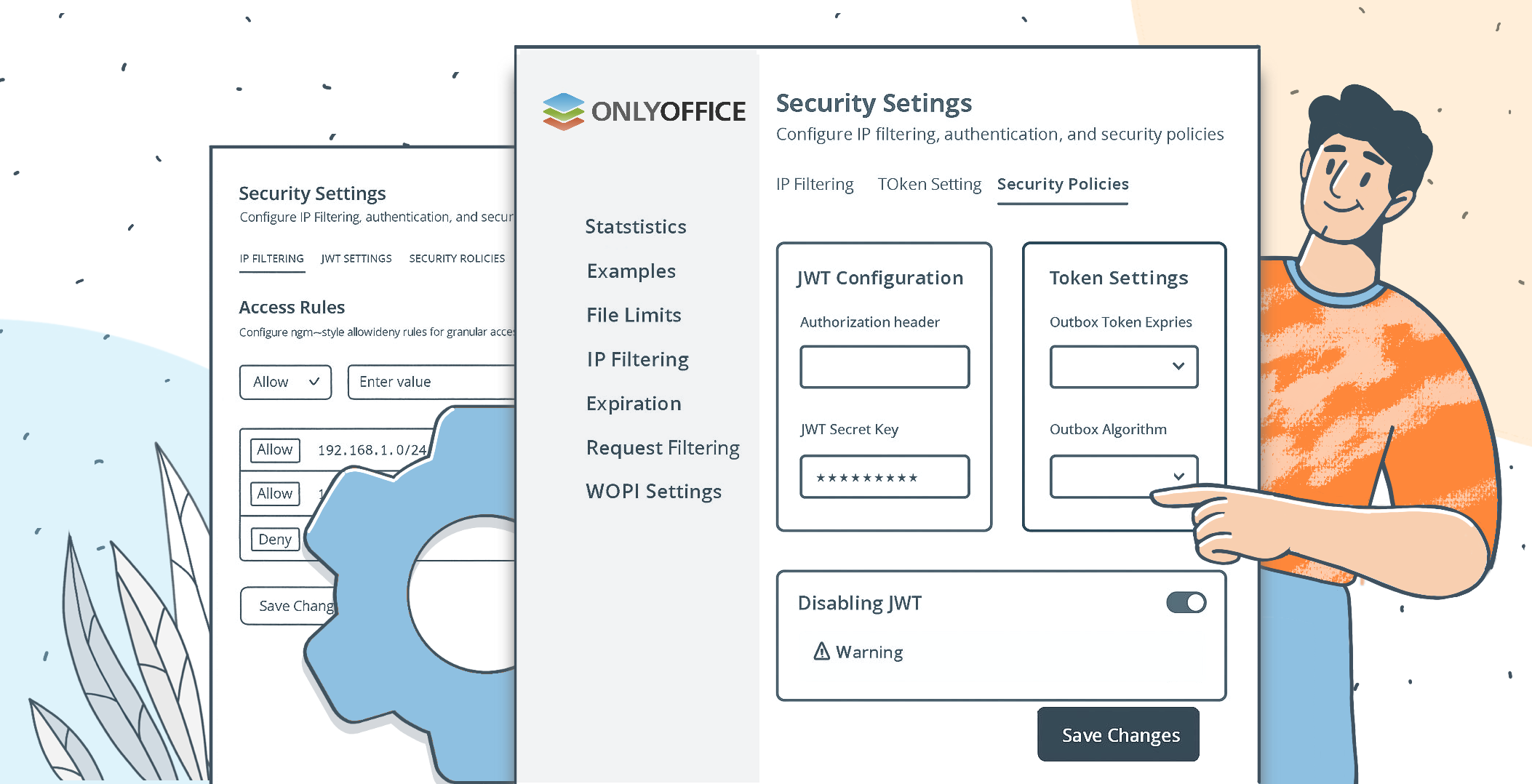
Ce que vous pouvez faire avec le panneau d’administration
Le panneau d’administration est votre nouveau centre de commande pour gérer les aspects essentiels de votre ONLYOFFICE Docs Enterprise. Il offre une interface conviviale pour gérer des configurations complexes et surveiller les performances sans avoir à fouiller directement dans les fichiers du serveur.
Les principales fonctionnalités comprennent :
- Afficher les statistiques : obtenez des informations sur les performances et l’utilisation de votre serveur, notamment des informations sur votre build, votre base de données et votre licence, les connexions actuelles pour les éditeurs et la visionneuse en direct, ainsi que les pics d’activité.
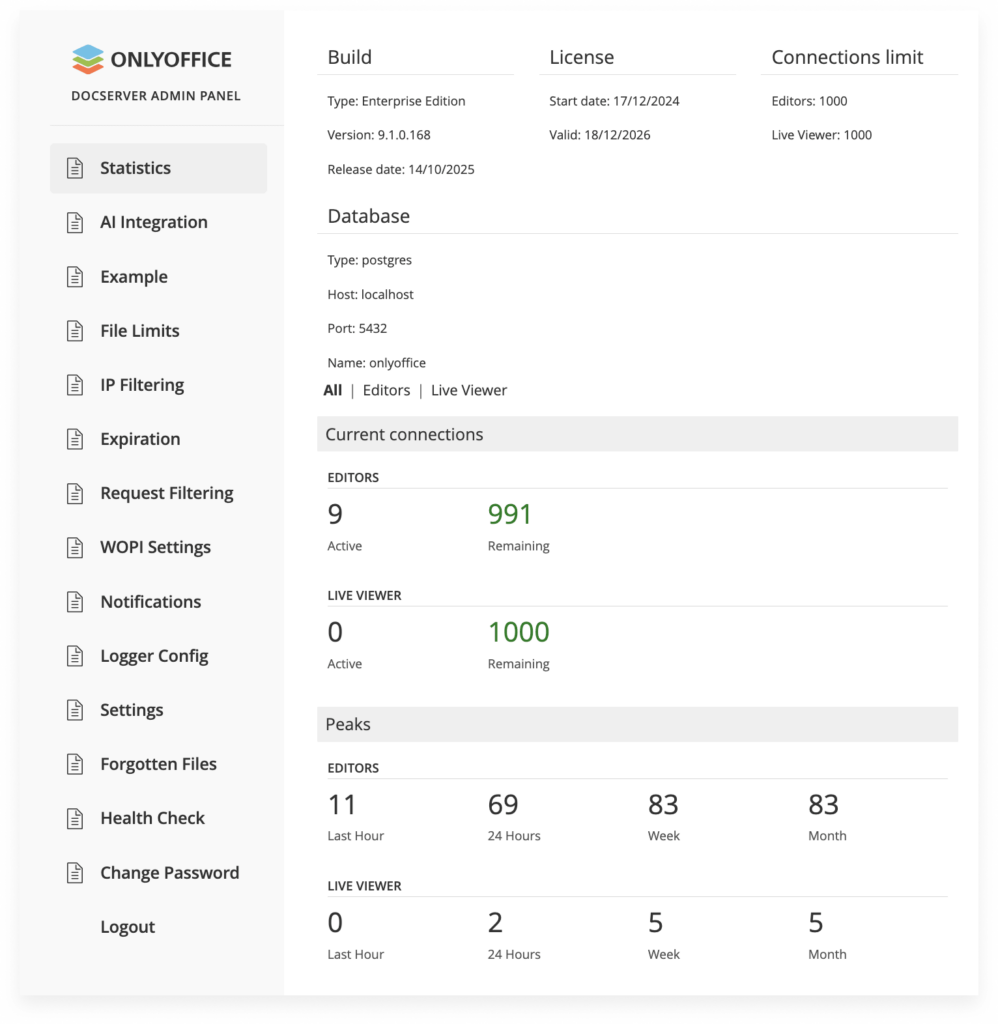
- Configurer l’IA : ajoutez et attribuez des modèles d’IA pour diverses tâches, appliqués à l’ensemble du serveur.
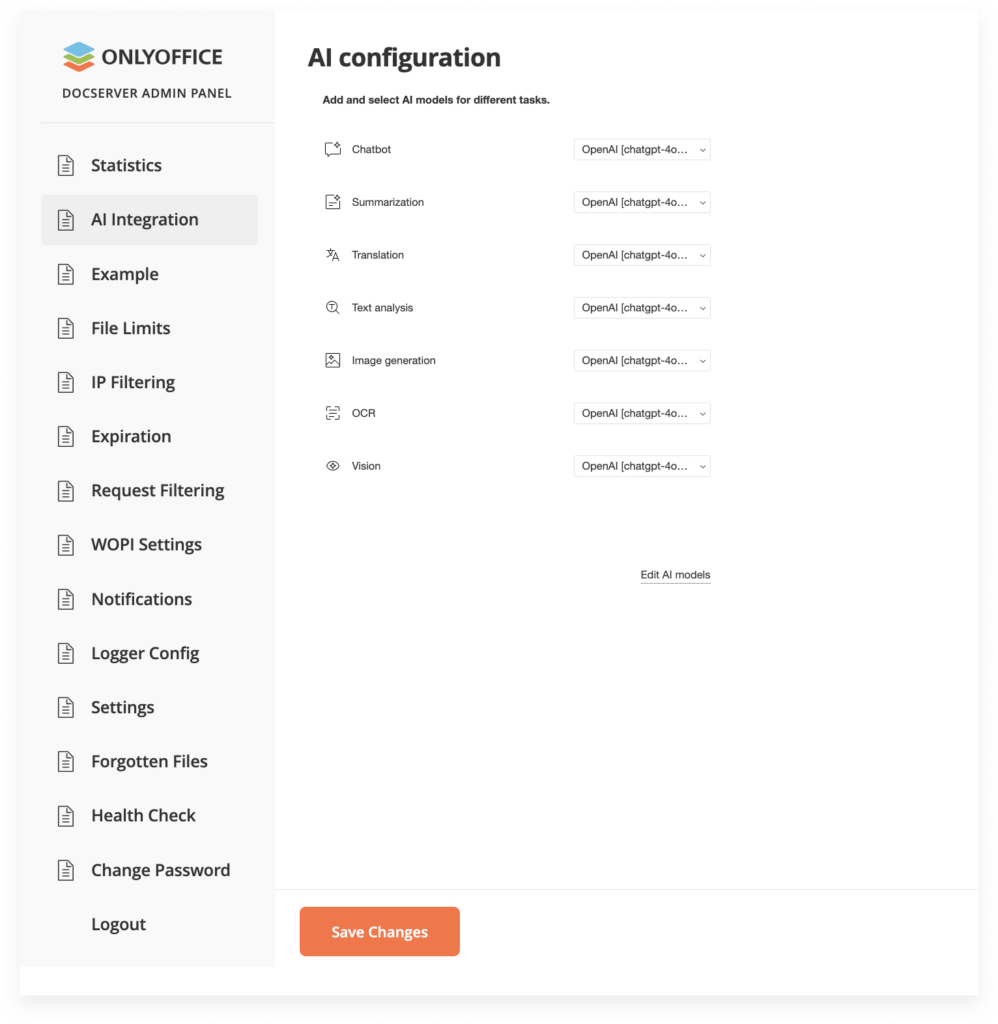
- Exemple de test : utilisez l’exemple intégré pour découvrir en direct le fonctionnement de l’édition de documents.
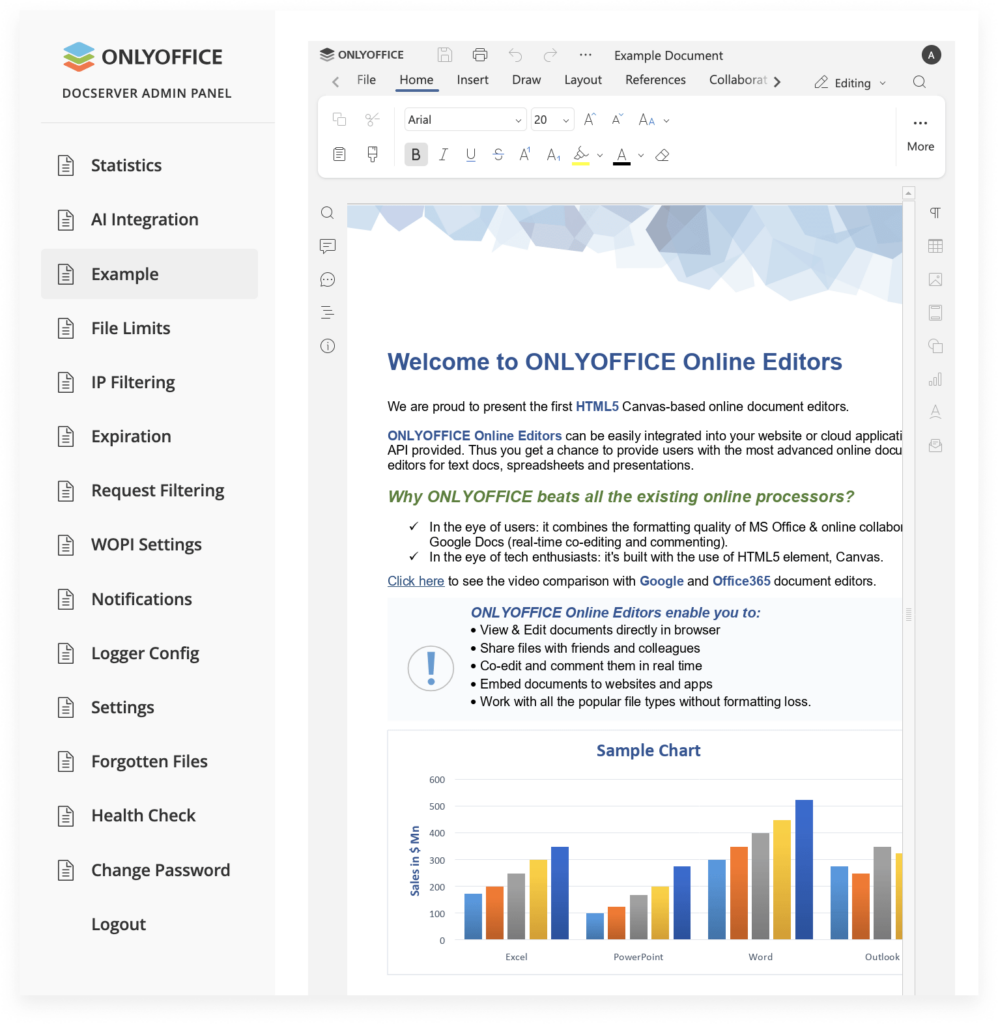
- Configurer les paramètres de sécurité : gérez les accès et protégez votre instance grâce à des options de sécurité robustes, telles que le filtrage IP.
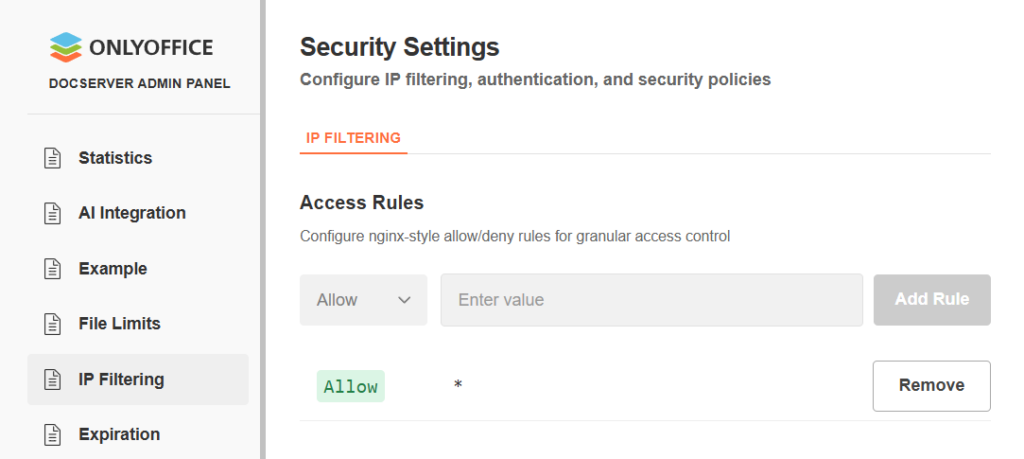
- Gérer les limites de taille des fichiers : définissez la taille maximale des fichiers et les seuils de téléchargement pour le traitement des documents.
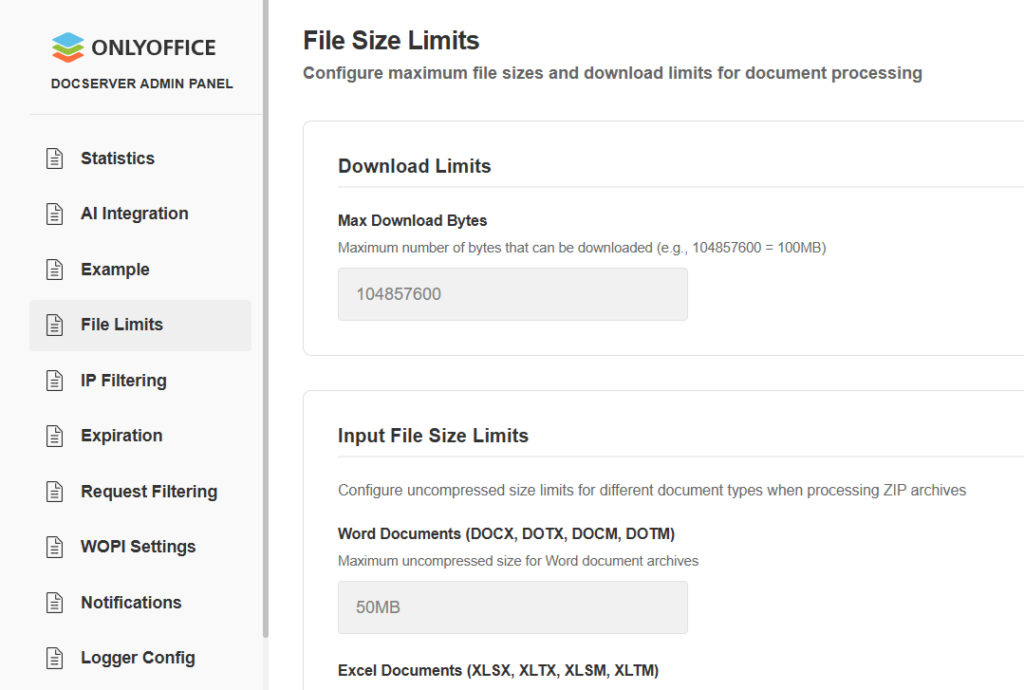
- Gérer les paramètres WOPI : configurez facilement les paramètres WOPI (Web Application Open Platform Interface) pour les intégrations.
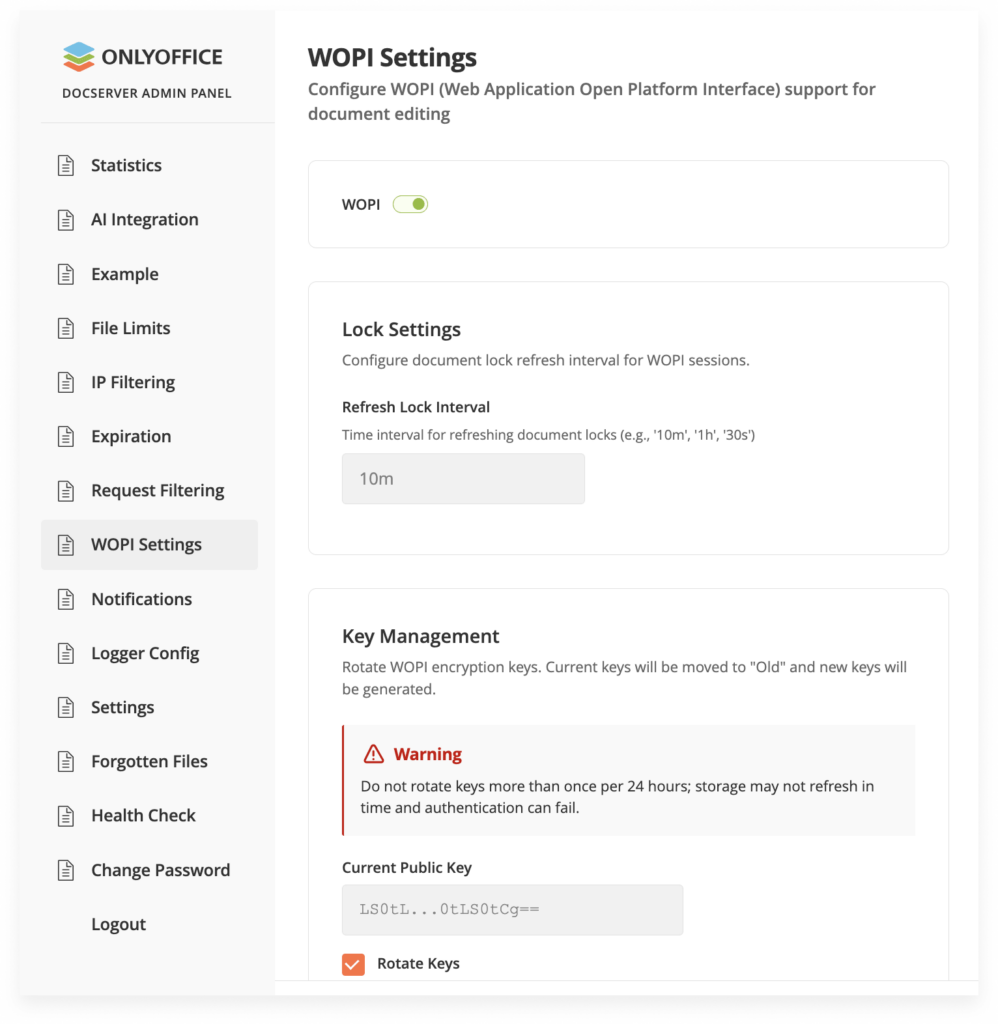
- Effectuer des contrôles de santé : vérifiez rapidement l’état et la santé de votre serveur pour vous assurer que tout fonctionne correctement.
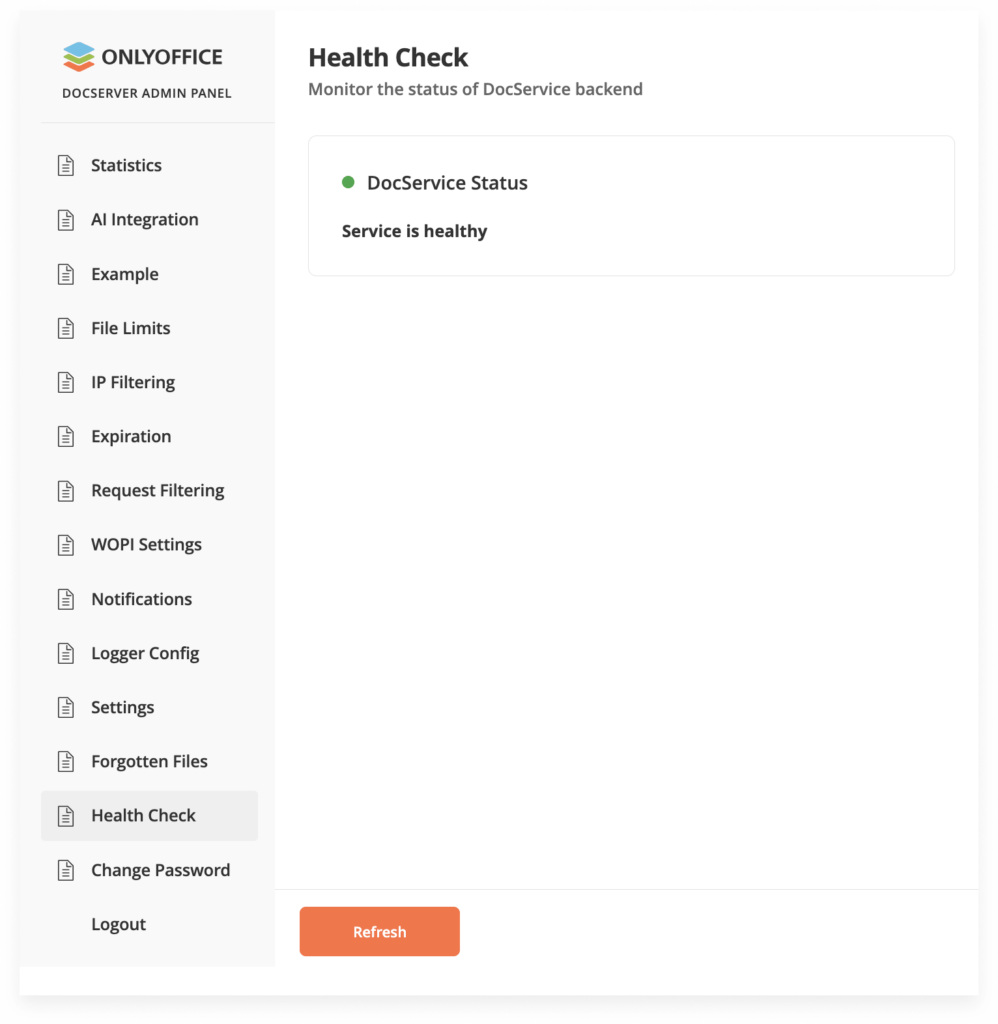
En outre, vous pouvez configurer les paramètres d’expiration, activer le filtrage des demandes, configurer des notifications et localiser les fichiers oubliés.
Remarque : il s’agit de la version initiale du panneau d’administration pour Docs Enterprise. Les mises à jour futures apporteront davantage de sections et d’options.
Pour commencer : configuration initiale
Par défaut, le panneau d’administration est désactivé lors de l’installation. Pour le rendre opérationnel, vous devrez suivre une procédure de configuration simple et unique, conçue dans un souci de sécurité.
1. Lancez le serveur du panneau d’administration
Lorsque vous lancez le serveur du panneau d’administration pour la première fois, il détecte qu’aucun mot de passe administrateur n’a été configuré. Cela déclenche le processus de configuration initiale. Vous trouverez les instructions en accédant à la page d’accueil à l’adresse http://example.com/welcome.
2. Localisez votre code de démarrage
Le serveur générera automatiquement un code d’amorçage temporaire et l’affichera dans les journaux du serveur. Le message ressemblera à ceci :
AdminPanel SETUP REQUIRED | Bootstrap code: AB12CD34 | Expires: 2025-10-01T20:50:00.000Z | Open: http://example.com/admin
Ce code à 8 caractères est un élément essentiel du processus de configuration sécurisée. Il est important de noter que ce code n’est valable que pendant une heure.
3. Terminez la configuration
Ouvrez votre navigateur Web et rendez-vous sur http://example.com/admin. La page de configuration s’affichera.
- Entrez le code bootstrap à partir des journaux de votre serveur.
- Créez un mot de passe fort pour votre compte administrateur.
- Cliquez sur Terminer la configuration.
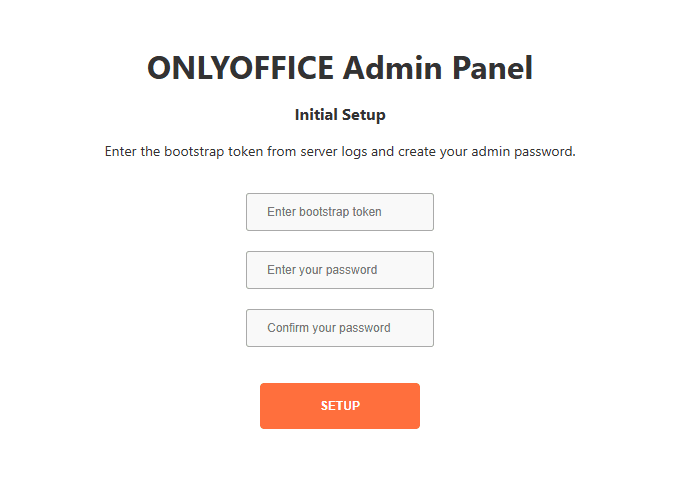
Une fois ces étapes terminées, vous serez automatiquement connecté au panneau d’administration.
Priorité à la sécurité
L’ensemble du processus de configuration repose sur des principes de sécurité rigoureux.
- Codes sécurisés : le code d’amorçage est stocké uniquement en mémoire et n’apparaît qu’une seule fois dans les journaux. Il devient invalide dès qu’un mot de passe administrateur est défini.
- Pas de mots de passe en clair : votre mot de passe n’est jamais transmis sur le réseau ni stocké dans des journaux. Seuls des hachages sécurisés sont stockés dans le fichier de configuration
runtime.json. - Hachage fort : les mots de passe sont protégés à l’aide de l’algorithme PBKDF2-SHA256 avec 600 000 itérations, conformément aux recommandations de l’OWASP.
Utilisation quotidienne et gestion
Une fois configuré, l’accès et la gestion de votre panneau d’administration sont très simples.
Connexion régulière
Pour vous connecter, rendez-vous simplement sur http://example.com/admin, entrez votre mot de passe administrateur et cliquez sur Connexion. Pour des raisons de sécurité, votre session expirera automatiquement après une heure d’inactivité. Les sessions sont protégées à l’aide de cookies sécurisés, HTTP uniquement, avec une protection SameSite=Strict afin d’empêcher les attaques CSRF.
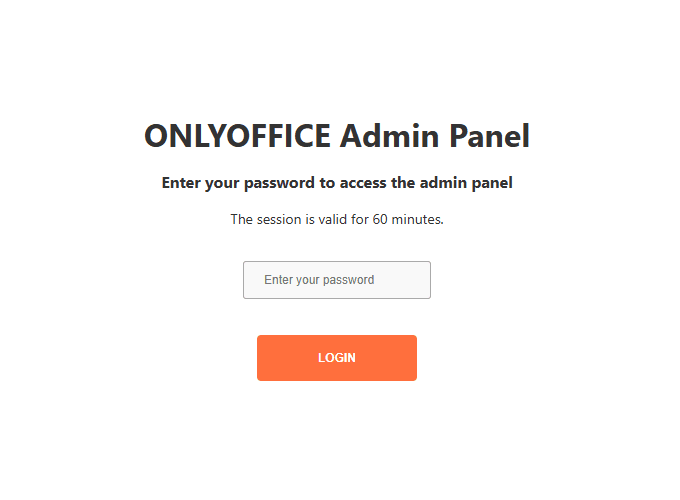
Modification de votre mot de passe
Vous pouvez modifier votre mot de passe à tout moment depuis le panneau d’administration.
- Connectez-vous et accédez à la page Modifier le mot de passe.
- Saisissez votre mot de passe actuel.
- Saisissez et confirmez votre nouveau mot de passe.
Votre session restera active après la modification du mot de passe.
Réinitialisation et récupération du mot de passe
Si vous oubliez votre mot de passe administrateur, vous pouvez le réinitialiser en supprimant l’entrée passwordHash du fichier runtime.json.Après cela, le serveur générera un nouveau code d’amorçage et vous pourrez suivre à nouveau le processus de configuration initiale pour créer un nouveau mot de passe.
Panneau d’administration dans un déploiement en cluster
Le panneau d’administration est entièrement compatible avec les déploiements en cluster. Pour garantir un fonctionnement fluide sur plusieurs nœuds, vous devez utiliser un secret partagé.
Définissez la variable d’environnement ADMINPANEL_BOOTSTRAP_SECRET sur la même valeur sur tous les nœuds de votre cluster. Cela permet d’utiliser un code d’amorçage généré sur un nœud pour la configuration sur n’importe quel autre nœud. Une fois la configuration terminée et le mot de passe défini, tous les codes d’amorçage du cluster deviennent invalides.
Découvrez le nouveau panneau d’administration
Le nouveau panneau d’administration d’ONLYOFFICE Docs Enterprise met à votre disposition de puissants outils de gestion de serveur. Il simplifie l’administration, renforce la sécurité et fournit des informations précieuses sur l’état et les performances de votre serveur.
Nous encourageons tous les administrateurs à explorer cette nouvelle fonctionnalité et à découvrir comment elle peut rationaliser votre flux de travail de gestion.
Vous avez des questions ? N’hésitez pas à nous contacter à l’adresse sales@onlyoffice.com. Nous sommes là pour vous aider !
Créez votre compte ONLYOFFICE gratuit
Affichez, modifiez et coéditez des documents texte, feuilles de calcul, diapositives, formulaires et fichiers PDF en ligne.


